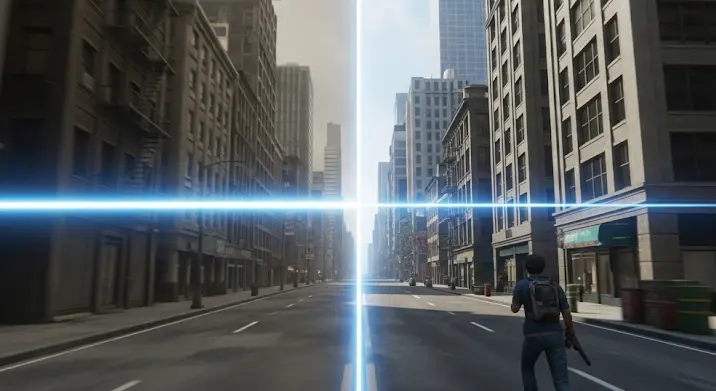
Képzeld el: épp a legizgalmasabb csatát vívod kedvenc játékodban, vagy épp egy gyönyörű, nyílt világú tájat fedezel fel, amikor hirtelen minden belassul. A képernyő szaggatni kezd, a mozdulataid késnek, és mire észbe kapsz, már el is buktad a küldetést, vagy elrontottad a tökéletes ugrást. Ismerős? Ez bizony az alacsony FPS, azaz a másodpercenkénti képkockaszám átka, ami rengeteg játékos életét keseríti meg.
De mi is pontosan az az FPS? Az FPS (Frames Per Second) azt mutatja meg, hányszor rajzolja újra a képernyőn látott képet a számítógéped egy másodperc alatt. Minél magasabb ez a szám, annál folyékonyabb, simább és élvezetesebb lesz a játékélmény. A legtöbb játékos célja legalább a stabil 60 FPS, de sokan törekednek a 120 vagy akár 144+ FPS-re is, különösen a kompetitív játékokban. Ha az FPS-ed leesik 30 alá, az már komolyan rontja a játékmenetet, 20 alatt pedig szinte élvezhetetlenné válik. Ne aggódj, nem vagy egyedül a problémával, és szerencsére számos megoldás létezik! Ebben az átfogó útmutatóban lépésről lépésre végigvezetünk a szoftveres és hardveres beállításokon, hogy te is a lehető legjobb játékélményt kapd.
Szoftveres optimalizálás: Az első és legköltséghatékonyabb lépések
Mielőtt azon kezdenél gondolkodni, hogy új videokártyát vásárolsz, érdemes a szoftveres beállításoknál kezdeni. Ezek a lépések gyakran ingyenesek, és meglepően nagy teljesítménynövekedést eredményezhetnek.
1. Játékon belüli beállítások: A legkézenfekvőbb megoldás
Ez az, amit a legtöbben elsőként próbálnak meg, és jó okkal. A legtöbb modern játék tele van grafikai beállításokkal, amelyek drasztikusan befolyásolják az FPS-t. Keresd a „Grafikai beállítások” vagy „Video beállítások” menüt a játékban, és kísérletezz a következőkkel:
- Felbontás (Resolution): Ez az egyik legnagyobb FPS-gyilkos. Ha 4K-ban játszol, és kevés az FPS, próbáld meg lecsökkenteni Full HD-ra (1920×1080), vagy akár alacsonyabbra. Minél kevesebb képpontot kell a gépnek megjelenítenie, annál gyorsabban teszi.
- Grafikai minőség (Graphics Quality): A játékok gyakran kínálnak előre beállított profilokat (pl. „Alacsony”, „Közepes”, „Magas”, „Ultra”). Kezdd az „Alacsony” beállítással, figyeld az FPS-t, majd fokozatosan növeld a minőséget, amíg el nem éred a kívánt teljesítményt.
- Részletes beállítások: Ha ennél is mélyebbre mennél, a következő beállítások befolyásolják leginkább az FPS-t:
- Árnyékok (Shadows): Az árnyékok renderelése rendkívül erőforrás-igényes lehet. Csökkentsd az árnyékok minőségét, vagy akár kapcsold ki őket, ha lehetséges.
- Tükröződések (Reflections): A valós idejű tükröződések gyönyörűek, de komoly terhet rónak a videokártyára.
- Élsimítás (Anti-aliasing): Ez simítja a pixeles, „lépcsős” éleket. Számos típusa van (FXAA, TAA, MSAA stb.), és mindegyik más teljesítményigényű. Próbáld ki a kevésbé erőforrás-igényeseket, vagy kapcsold ki teljesen.
- Textúra minőség (Texture Quality): Ez befolyásolja a felületek részletességét. Ha van elég VRAM a videokártyádon (pl. 6GB+), ez általában nem okoz komoly FPS-csökkenést. Ha kevés a VRAM, akkor érdemes csökkenteni.
- V-Sync (Vertikális szinkronizáció): Ez szinkronizálja az FPS-t a monitor frissítési rátájával, megakadályozva a „screen tearinget”. Azonban extra késleltetést (input lag) okozhat, és korlátozhatja az FPS-t a monitorod maximális frissítési rátájára. Ha van G-Sync vagy FreeSync monitorod, használd azokat!
2. Illesztőprogramok (Driverek) frissítése: A motorolaj a rendszerben
A videokártya illesztőprogramok a legfontosabb szoftverek a játékok szempontjából. A gyártók (NVIDIA, AMD, Intel) rendszeresen adnak ki frissítéseket, amelyek nemcsak hibajavításokat tartalmaznak, hanem optimalizációkat is az újabb játékokhoz. Ez hatalmas FPS-növekedést eredményezhet! Látogass el a videokártyád gyártójának weboldalára (GeForce Experience az NVIDIA-hoz, Radeon Software az AMD-hez, Intel Driver & Support Assistant az Intelhez) és töltsd le a legfrissebb drivert. Ne feledkezz meg az alaplap chipkészlet, hangkártya és egyéb perifériák drivereinek frissítéséről sem!
3. Háttérben futó programok bezárása: Tisztítsd meg a terepet!
Minden megnyitott program (böngésző, Discord, Spotify, Office, háttérben futó letöltések) memória- és CPU-erőforrásokat fogyaszt. Játék előtt zárd be az összes felesleges alkalmazást. A Feladatkezelőben (Ctrl+Shift+Esc) ellenőrizheted, mi fut a háttérben, és leállíthatod a nem szükséges folyamatokat. Érdemes átnézni az induló programokat is (Feladatkezelő -> Indítás lap), és kikapcsolni azokat, amelyekre nincs szükséged a gép indításakor.
4. Operációs rendszer optimalizálása: Windows a te szolgálatodban
A Windows is számos beállítást kínál, amelyek segíthetnek a játékélmény javításában:
- Játék mód (Game Mode): A Windows 10/11 beépített Játék módja optimalizálja a rendszer erőforrásait a játékok számára, előtérbe helyezve azokat. Ellenőrizd, hogy be van-e kapcsolva (Gépház -> Játék -> Játék mód).
- Energiagazdálkodási terv (Power Plan): Győződj meg róla, hogy „Nagy teljesítmény” vagy „Végső teljesítmény” van beállítva (Vezérlőpult -> Hardver és hang -> Energiagazdálkodási lehetőségek). Laptopoknál ez különösen fontos, tápkábellel csatlakoztatva érhető el a maximális teljesítmény.
- Frissítések: Tartsd naprakészen a Windowst, de érdemes lehet kikapcsolni az automatikus frissítéseket játék közben, hogy ne terheljék feleslegesen a rendszert.
- Lemez tisztítása és töredezettségmentesítés: Rendszeresen tisztítsd meg a merevlemezt a felesleges fájloktól (Lemezkarbantartó). Ha hagyományos HDD-t használsz, futtass töredezettségmentesítést havonta. SSD-k esetében ez nem szükséges, sőt, káros is lehet.
- Vírusirtó: Győződj meg róla, hogy a vírusirtód nem fut teljes ellenőrzést játék közben. Állítsd be, hogy ne zavarja a játékmenetet, vagy kapcsold ki ideiglenesen, ha megbízol a forrásban.
Hardveres megoldások: Amikor a pénztárcád is szóhoz jut
Ha a szoftveres optimalizálás már nem segít, vagy a géped egyszerűen elavult, akkor elkerülhetetlen a hardverfejlesztés. De mit érdemes fejleszteni?
1. Videokártya (GPU): A játékok szíve
A videokártya messze a legfontosabb komponens a játékok futtatásához. Ez felelős a grafikai számítások túlnyomó részéért. Ha az FPS-ed extrém alacsony, és a fenti szoftveres tippek sem segítenek, szinte biztos, hogy a videokártyád a szűk keresztmetszet. Nézd meg a játékok rendszerkövetelményeit, és hasonlítsd össze a saját kártyáddal. Ha már régi (pl. 5+ éves), egy újabb modellre váltás drasztikusan megnövelheti az FPS-edet.
2. Processzor (CPU): A játékok agya
A CPU felel a játék logikájáért, a mesterséges intelligenciáért, a fizikáért és a grafikai adatok előkészítéséért a GPU számára. Bár a videokártya általában a domináns faktor, egy gyenge processzor is okozhat „bottleneckinget” (szűk keresztmetszetet), amikor a CPU nem képes elég gyorsan adatot szolgáltatni a GPU-nak. Modern játékokhoz legalább egy középkategóriás i5/Ryzen 5 processzor ajánlott. Ha online, kompetitív játékokkal játszol (pl. CS:GO, Valorant), ahol a magas FPS kritikus, a CPU szerepe még hangsúlyosabb lehet.
3. Memória (RAM): A rendszer munkaterülete
A mai játékok egyre több RAM-ot igényelnek. Bár 8 GB még elmegy, 16 GB RAM a standard ajánlott mennyiség a zökkenőmentes játékélményhez. A RAM sebessége (MHz) és időzítése (CL) is fontos. Ha például 8 GB RAM-mal rendelkezel, és a játék folyamatosan a tárhelyedet használja virtuális memóriaként (ami sokkal lassabb), egy RAM bővítés sokat segíthet.
4. Tárhely (SSD): A gyorsaság záloga
Bár a tárhely közvetlenül nem befolyásolja az FPS-t játék közben, egy SSD (Solid State Drive) jelentősen gyorsítja a játékok betöltési idejét és a textúrák streamelését. Ha még mindig hagyományos merevlemezről (HDD) játszol, egy SSD-re való váltás hatalmas különbséget hoz a felhasználói élményben. Az NVMe SSD-k még gyorsabbak, ha az alaplapod támogatja.
5. Hűtés: A stabilitás kulcsa
A túlmelegedés az egyik leggyakoribb ok a teljesítménycsökkenésre. Ha a CPU vagy GPU túl melegszik, automatikusan csökkenti az órajelet (throttling), hogy megakadályozza a károsodást. Ez azonnali FPS-esést eredményez. Rendszeresen takarítsd ki a gépedet a portól (sűrített levegővel), és ellenőrizd, hogy a ventilátorok megfelelően működnek-e. A processzor hőpasztáját is érdemes néhány évente cserélni. Ha laptopod van, használhatsz hűtőpadot, vagy ügyelj a megfelelő szellőzésre.
6. Tápegység (PSU): Az energiaforrás
Bár ritkán ez a probléma forrása, győződj meg róla, hogy a tápegységed elegendő wattot biztosít minden komponensed számára, különösen egy videokártya fejlesztés után. Egy alulméretezett PSU instabilitást vagy teljesítménycsökkenést okozhat.
Egyéb tippek és trükkök a tökéletes játékélményért
- Játék optimalizáló szoftverek: Az NVIDIA GeForce Experience és az AMD Radeon Software nemcsak drivereket biztosítanak, hanem optimalizálják is a játékbeállításokat a rendszeredhez. Léteznek harmadik féltől származó optimalizálók is, mint például a Razer Cortex, amelyek leállítják a felesleges folyamatokat játék közben.
- Túlhajtás (Overclocking): Ha van tapasztalatod, enyhén túlhajthatod a CPU-dat és/vagy GPU-dat, hogy extra teljesítményt préselj ki belőlük. Fontos azonban a fokozatosság és a megfelelő hűtés biztosítása, mivel ez hőtermeléssel és instabilitással járhat, sőt, akár kárt is tehet a hardverben.
- Monitor: Egy magasabb frissítési rátájú (120Hz, 144Hz vagy több) monitor kihasználja a magasabb FPS-t, sokkal folyékonyabb képet eredményezve. Ha van G-Sync vagy FreeSync technológiás monitorod, mindenképp kapcsold be, ez szinkronizálja a monitorod képfrissítését a videokártyád kimenetével, kiküszöbölve a képszaggatást és a késleltetést.
- Internetkapcsolat: Online játékoknál a stabil, alacsony pingű internetkapcsolat ugyanolyan fontos, mint a magas FPS. Győződj meg róla, hogy vezetékes kapcsolattal (Ethernet) játszol Wi-Fi helyett, ha lehetséges.
Diagnosztika és tesztelés: Tudd, mi történik a gépedben!
Ahhoz, hogy tudd, mi a probléma, és hogy a megoldásaid segítenek-e, mérned kell. Használj FPS számláló programokat (pl. MSI Afterburner, Fraps, vagy a játékok beépített FPS számlálói) a játék közbeni teljesítmény mérésére. Az MSI Afterburnerrel nemcsak az FPS-t, hanem a CPU és GPU kihasználtságát és hőmérsékletét is nyomon követheted, ami kulcsfontosságú a szűk keresztmetszetek azonosításában.
Összegzés: Türelem, kitartás és rendszeres karbantartás
Az alacsony FPS bosszantó probléma lehet, de szinte mindig van rá megoldás. Kezdd a szoftveres optimalizálással, hisz ezek ingyenesek és gyorsan elvégezhetők. Ha ezek nem elegendőek, fontold meg a hardverfrissítést a költségvetésednek megfelelően, elsősorban a videokártyát célozva. A legfontosabb a rendszeres karbantartás – a por eltávolítása, a driverek frissítése és a háttérben futó programok ellenőrzése –, ami hosszú távon is biztosítja a zökkenőmentes játékélményt.
Ne feledd, a cél a stabil és élvezetes játékmenet. Kísérletezz a beállításokkal, légy türelmes, és hamarosan te is gondtalanul élvezheted kedvenc játékaidat, akadozás és szaggatás nélkül. Jó játékot!
